今は、たくさんの便利なものと、危険があふれていると感じます。シイナです。
便利になればなるほど、それを上手に使わなければ危険も大きくなっていきますよね。
上手に使うためには、もちろん知識が必要になります。
このサイトでは、その知識の部分でみなさんのお役に立てればと思っています。
…話がそれてしまいましたね。すみません。
さて、私は以前に「ノートンのセーフサーチの解除方法」という記事を書きました。
そこで、どうやらこのセーフサーチ(危険なサイトを表示させないシステム)は、ノートンだけではなく、さまざまな検索エンジンにも存在することがわかりました。

知らないだけで、実はたくさんあるのかもしれないね!
有名なところでいえば、この記事のタイトル通り「Googleセーフサーチ」。
そこで今回は、ノートンセーフサーチに関連して、「Googleセーフサーチ」についてまとめまてみます。
ちなみに、私は「Google chrome」を使用しているので、Google chromeでの設定府お法になります!
Googleセーフサーチとは
まず、Google公式サイトの説明をご紹介します。
セーフサーチを使用して Google で露骨な表現を含む検索結果をブロックする
セーフサーチ設定を使用すると、Google で露骨な表現(ポルノなど)を含む検索結果をフィルタリングできます。セーフサーチは 100% の精度ではありませんが、スマートフォン、タブレット、パソコンで、露骨な表現や不適切な検索結果が表示されるのを防ぐことができます。
出典Google広告ヘルプ
と、Googleの公式ページではこのように紹介されています。
つまり、子どもに見せたくないような過激な内容や表現を含むサイトを、検索結果から除外してくれる、ということですね。
ざっくり言ってしまえば、ノートンセーフサーチと同じものです。
そして、ノートンセーフサーチ同様、こちらのGoogleセーフサーチも、100%防いでくれるわけではありません。
しかし、その精度はなかなかのものですよ。
今回は、セーフサーチのオンとオフで検索結果の表示を比べてみました。
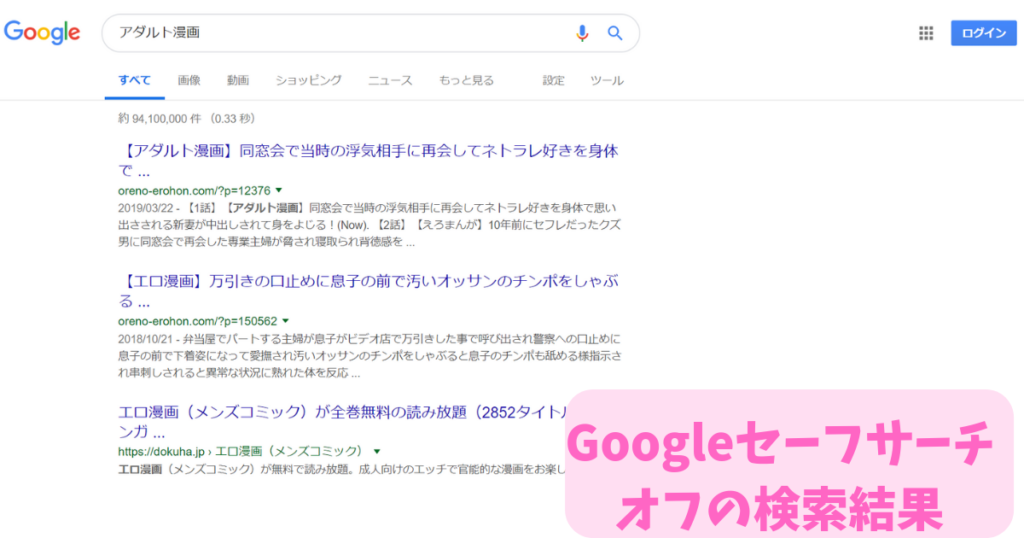
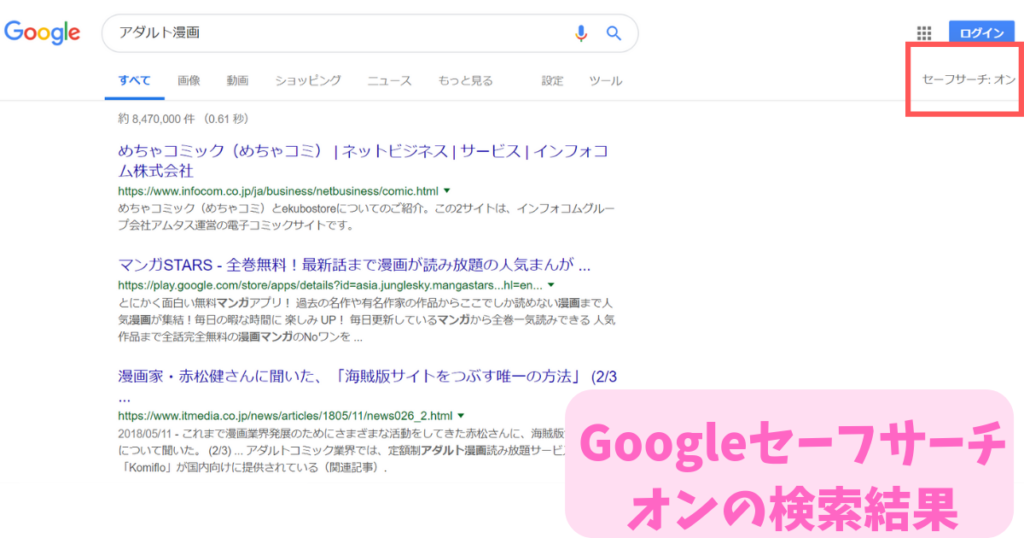
そしてさらに、勇気を振り絞って、画像での検索結果の違いも見てみました。。
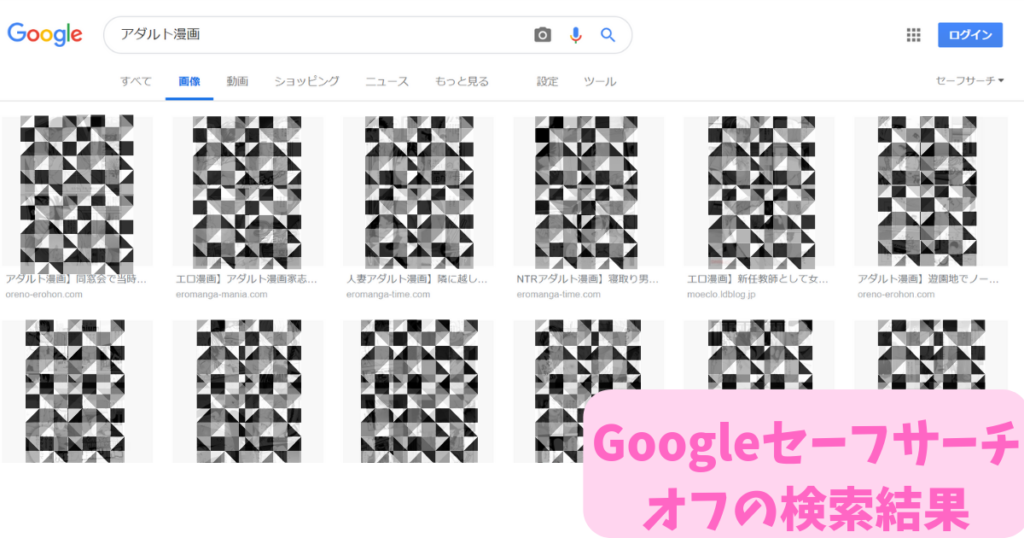
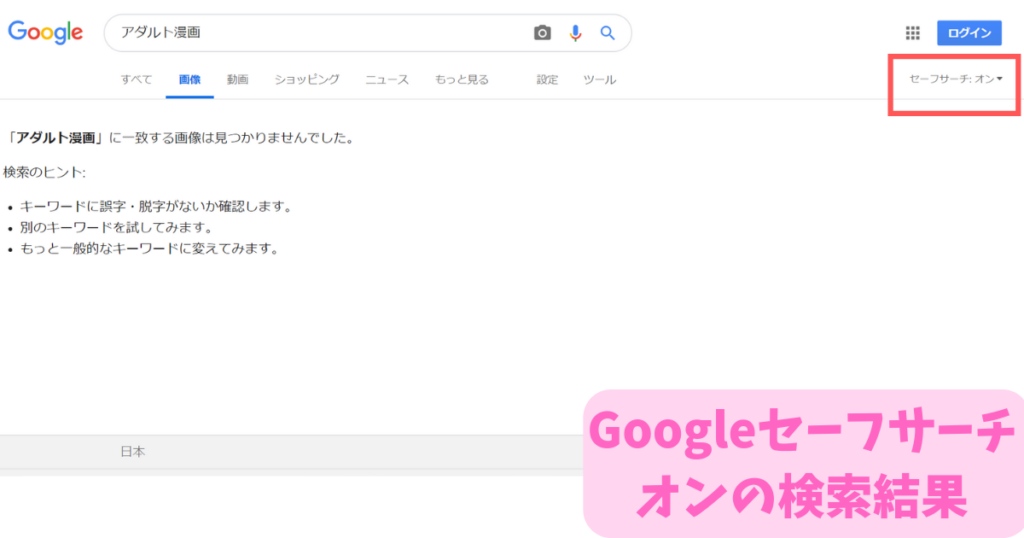
はい。特に画像検索では明らかにブロックできていることがわかるかと思います。
(画像は刺激的すぎたので、さすがにモザイク入れてみました。)

性に関しては様々な趣味嗜好があることも学びました!まじで!!
この結果から、セーフサーチは結構しっかりとフィルタリングしてくれていることがわかります。
また、もし不適切なサイトが表示されてしまった場合、(それがサイトであっても画像であっても)Googleへ報告できるようになっています。

日々、精度が増しているってことになるね♡
Googleセーフサーチに関わらず言えることですが、子どもさんがいる方や、そういった表現が苦手な方は設定しておくのがオススメですよ!
GoogleセーフサーチのGOODポイント!
GoogleセーフサーチのBADポイント!
GoogleセーフサーチのPCでの設定方法
では、実際にGoogleセーフサーチのパソコンでの設定方法を紹介します。
まずは通常の、フラットな状態のGoogleの検索画面を開きます。
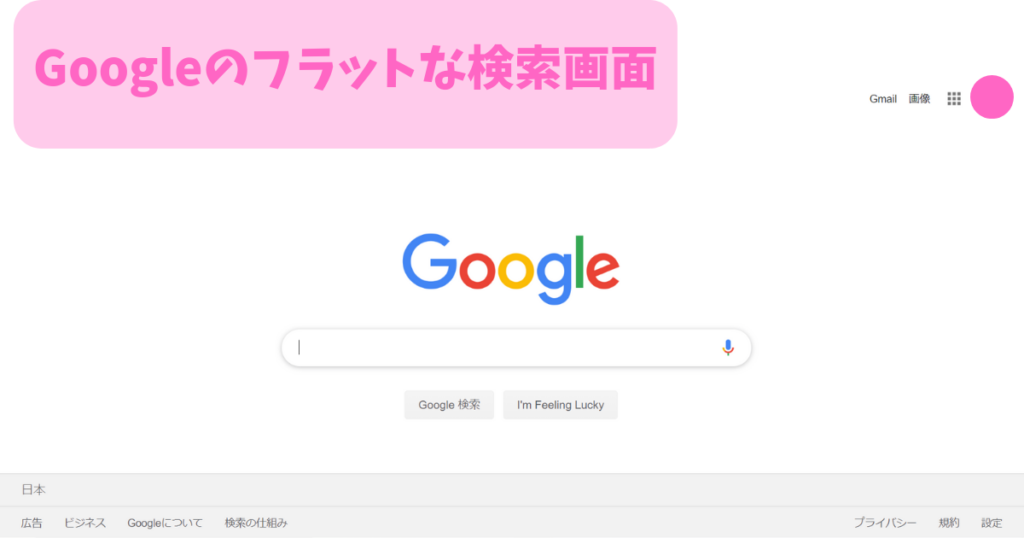
この画面の右下にある「設定」をクリックします。
その中の「検索オプション」をクリック。

検索オプションの設定の画面に切り替わります。
そこで、下のほうにスクロールしていくと、「検索結果の絞り込み」という欄が出てくるので、その中の「セーフサーチ」のタブを開きます。
そこで「不適切な検索結果を除外」を選択すると、セーフサーチが有効になります。

そのあとは、右下の青いボタン「詳細検索」をクリックすると、セーフサーチが有効になった状態で検索をすることができますよ。
フラットなGoogle検索画面の表示方法
まず、いつも通りにGoogleの検索画面を開きます。
そこから、右上の「●が9コ集まっているボタン」(この名称がわからないのですみません…)をクリックし、「検索」をクリックします。

これで、フラットなGoogleの検索画面が表示されました。
検索の途中でセーフサーチを有効にする方法
検索をしたあとや、途中からでも、Googleセーフサーチを有効にすることができます。
まず、通常のまま検索してしまったとします。
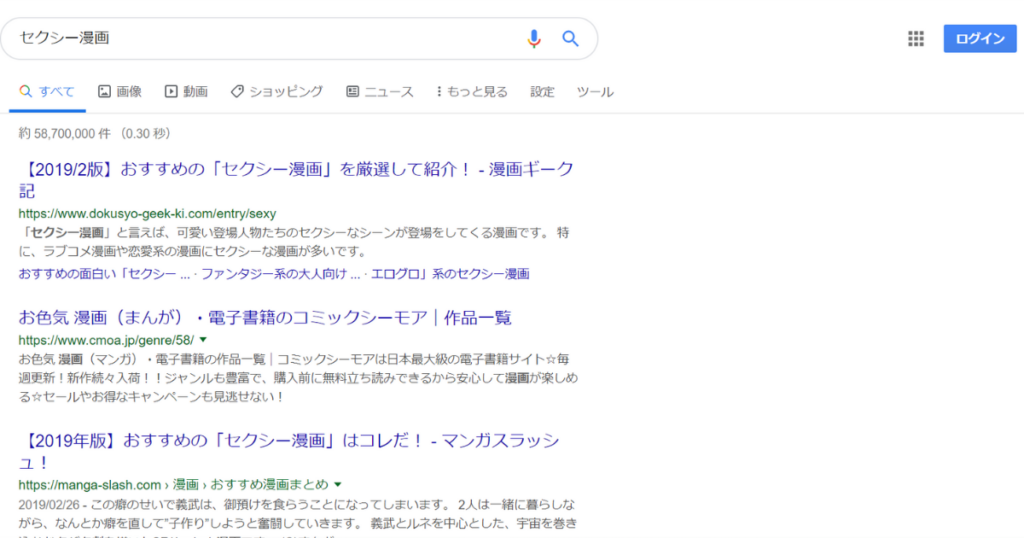
ちょっと表現を変えてみました。

ふんわりしたね♡安心感があるね♡
それから、検索窓の直下、右から二番目の「設定」をクリックすると、「セーフサーチをオンにする」という項目があるのでクリック。
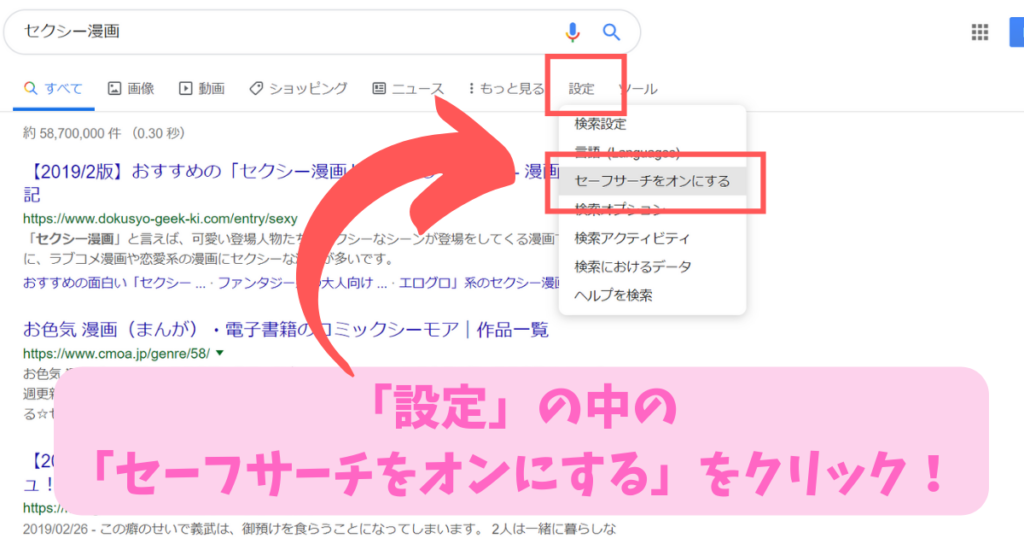
これで、セーフサーチをオンにすることができました!

Googleセーフサーチを解除する方法
先ほどの、Googleセーフサーチをオンにした方法と、同じ操作をします。
セーフサーチをオンにした状態で、フラットな検索画面から右下にある「設定」をクリックし、「検索オプション」を開きます。
その中の「検索結果の絞り込み」欄にある「セーフサーチ」の項目を、「最も関連性の高い検索結果を表示」に切り替えます。
もちろん、検索結果を表示してからの切り替えも可能です。
検索窓の直下、右から二番目にある「設定」の中の「セーフサーチをオフにする」を選択します。
検索しなくても目に触れる場合がある
ネットで検索しているときのあるあるですが、思いもしないことが起こるんですよね。
たとえば、「ストライク」と検索したとき。
私は、野球のストライクの意味を知りたかったのに、実際に検索結果上位に表示されるのは「ポケモン」のストライクだったりとか。。
こんなのは可愛らしいミスかもしれませんが、これがお子様に見せたくないような内容で起こりうるかもしれませんよね。
そういった時のためにも、本当に簡単なので、一度お試しになってみるのもいいかもしれませんね。


